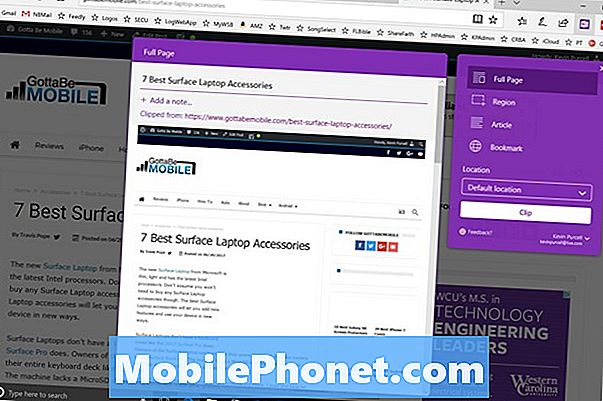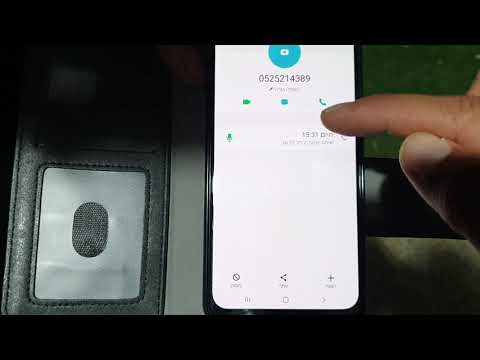
ברוך הבא לפרק אחר של סדרת פתרון הבעיות שלנו, שם אנו שואפים לעזור לקוראים שלנו שבבעלותם #Samsung #Galaxy # S9 + לתקן את הבעיות שהם חווים בטלפון שלהם. מדובר במכשיר דגל שיצא בשנה שעברה והפך פופולרי בקרב הצרכנים. למרות שמדובר בטלפון בעל ביצועים מוצקים, ישנם מקרים בהם עלולות להתרחש בעיות מסוימות בהן אנו נעסוק היום. בחלק האחרון של סדרת פתרון הבעיות שלנו נתמודד עם ה- Galaxy S9 + שלא יתחבר ל- LTE לאחר בעיית עדכון התוכנה.
אם אתה הבעלים של Samsung Galaxy S9 + או כל מכשיר אנדרואיד אחר לצורך העניין, אל תהסס לפנות אלינו באמצעות טופס זה. נשמח לסייע לך בכל דאגה שיש לך במכשיר שלך. זהו שירות חינם שאנו מציעים ללא קשר למיתרים. אנו מבקשים שכאשר תיצור איתנו קשר נסה להיות מפורט ככל האפשר, כך שניתן יהיה לבצע הערכה מדויקת ולתת את הפתרון הנכון.
כיצד לתקן את Samsung Galaxy S9 + לא מתחבר ל- LTE לאחר עדכון התוכנה
בְּעָיָה:היי, רק עדכנתי את ספרינט סמסונג S9 + והוא לא יתחבר לספרינט LTE או 4G או 3G שלי בכלל הפעלתי מחדש את כיבוי הטלפון והפעלתו מחדש וניסיתי להתחבר למטען ולנתק אותו. אני לא יכול לגשת לאינטרנט אלא אם כן אני מחובר ל- Wifi. אנא עזור.
פִּתָרוֹן: לפני ביצוע צעדים לפתרון בעיות בטלפון זה עדיף לוודא שהוא פועל בגרסת התוכנה העדכנית ביותר. אם קיים עדכון אז אני מציע שתוריד ותתקין אותו תחילה.
הדבר הראשון שתרצו לעשות במקרה זה הוא לוודא שיש לכם חיבור נתונים סלולרי פעיל ושאתם נמצאים באזור שיש לו חיבור נתונים נייד חזק. כדי לבטל את האפשרות לבעיה הנגרמת על ידי אות חלש, כדאי לנסות ללכת לאזור אחר ואז לבדוק אם הבעיה עדיין מתרחשת.
עליך גם לוודא כי לטלפון מוגדרות הגדרות ה- APN הנכונות.
כדי לגשת להגדרות ה- APN.
- ממסך הבית, החלק למעלה במקום ריק כדי לפתוח את מגש היישומים.
- הקש על הגדרות> חיבורים> רשתות ניידות> שמות של נקודות גישה.
- אם זמין, הקש על הגדרת APR של ספרינט. אם לא זמין, הקש על הוסף.
לטלפון שלך צריכות להיות הגדרות ה- APN הבאות
- שם: ספרינט
- APN: cinet.spcs
- פרוקסי: ריק
- שם משתמש: ריק
- סיסמא: ריק
- שרת: לא מוגדר
- MMSC: ריק
- פרוקסי MMS: 68.28.31.7
- יציאת MMS: ריקה
- MCC: 234
- MNC: 15
- סוג אימות: לא מוגדר
- סוג APN: ברירת מחדל
- פרוטוקול APN: IPv4
במקרה שעדיין אינך מצליח לגשת לרשת הנתונים הסלולרית, המשך בשלבי פתרון הבעיות הנוספים המפורטים להלן.
בצע איפוס רך
בדרך כלל זה יתקן בעיות הנגרמות כתוצאה מתקלות תוכנה קלות מכיוון שזה ירענן את תוכנת הטלפון. זה נקרא גם כמשיכת סוללה מדומה מכיוון שהוא מנתק את הטלפון מהסוללה.
- לחץ והחזק את מקש ההפעלה והנמכת עוצמת הקול למשך עד 45 שניות.
- המתן כשהמכשיר יופעל מחדש.
בדוק אם הבעיה עדיין מתרחשת.
בדוק אם הבעיה מתרחשת במצב בטוח
גורם נוסף שיכול לגרום לבעיה זו הוא אפליקציה שהורדתם למכשיר. כדי לבדוק אם זה המקרה תצטרך להפעיל את הטלפון במצב בטוח מכיוון שרק האפליקציות המותקנות מראש מורשות לפעול במצב זה.
- כבה את הטלפון.
- לחץ והחזק את מקש ההפעלה מעבר למסך שם הדגם המופיע על המסך.
- כאשר SAMSUNG מופיע על המסך, שחרר את מקש ההפעלה.
- מיד לאחר שחרור מקש ההפעלה, לחץ לחיצה ממושכת על מקש עוצמת הקול.
- המשך להחזיק את מקש הפחתת עוצמת הקול עד שההתקן יסתיים מחדש.
- כאשר מצב בטוח מופיע בפינה השמאלית התחתונה של המסך, שחרר את מקש הפחתת עוצמת הקול.
במקרה שהבעיה לא מתרחשת במצב זה, סביר להניח שהבעיה נגרמת על ידי אפליקציה שהורדת. גלה באיזו אפליקציה מדובר והסר אותה.
נגב את מחיצת המטמון של הטלפון
נתוני המטמון של מערכת הטלפון משמשים לזרז את הגישה לאפליקציות הטלפון שלך. לפעמים נתונים אלה עלולים להיפגם, מה שמביא לבעיות המופיעות במכשיר. כדי לבדוק אם נתוני מטמון פגומים גורמים לבעיה תצטרך למחוק את מחיצת המטמון של הטלפון ממצב השחזור.
- כבה את הטלפון.
- לחץ והחזק את מקש הגברת עוצמת הקול ואת מקש Bixby, ואז לחץ והחזק את מקש ההפעלה.
- כאשר הלוגו של Android מופיע, שחרר את כל המקשים ('התקנת עדכון מערכת' יופיע במשך כ30 - 60 שניות לפני שתציג את אפשרויות תפריט שחזור מערכת Android).
- לחץ על מקש הפחתת עוצמת הקול כדי להדגיש "מחיקת מחיצת מטמון".
- לחץ על מקש ההפעלה כדי לבחור.
- לחץ על מקש הפחתת עוצמת הקול כדי להדגיש "כן" ולחץ על מקש ההפעלה כדי לבחור.
- כאשר מחיצת המטמון לנגב הושלמה, "הפעל מחדש את המערכת כעת" מודגש.
- לחץ על מקש ההפעלה כדי להפעיל מחדש את המכשיר.
בדוק אם הבעיה עדיין מתרחשת.
בצע איפוס למפעל
שלב אחרון לפתרון בעיות שעליך לשקול הוא איפוס להגדרות היצרן. פעולה זו תחזיר את הטלפון למצב היצרן המקורי שלו. שים לב שהדבר ימחק את נתוני הטלפון שלך, לכן הקפד ליצור עותק גיבוי לפני שתמשיך.
- כבה את הטלפון.
- לחץ והחזק את מקש הגברת עוצמת הקול ואת מקש Bixby, ואז לחץ והחזק את מקש ההפעלה.
- כאשר הלוגו של אנדרואיד הירוק מופיע, שחרר את כל המקשים ('התקנת עדכון מערכת' יופיע במשך כ30 - 60 שניות לפני שתציג את אפשרויות תפריט שחזור מערכת Android).
- לחץ על מקש הפחתת עוצמת הקול מספר פעמים כדי להדגיש 'מחק נתונים / איפוס להגדרות היצרן'.
- לחץ על לחצן ההפעלה כדי לבחור.
- לחץ על מקש עוצמת הקול עד להדגשת 'כן - מחק את כל נתוני המשתמש'.
- לחץ על לחצן ההפעלה כדי לבחור ולהתחיל את איפוס המאסטר.
- לאחר השלמת איפוס המאסטר, 'הפעל מחדש את המערכת כעת' מודגש.
- לחץ על מקש ההפעלה כדי להפעיל מחדש את המכשיר.
לאחר האיפוס עליך לוודא כי לטלפון יש את הגדרות ה- APN הנכונות לפני שתוכל לגשת לרשת הנתונים הסלולרית.
אל תהסס לשלוח אלינו את השאלות, ההצעות והבעיות שנתקלת בהם בזמן השימוש בטלפון Android שלך. אנו תומכים בכל מכשיר אנדרואיד הקיים בשוק כיום. ואל תדאגי, לא נגבה ממך אגורה אחת בשאלותיך. צרו איתנו קשר באמצעות טופס זה. אנו קוראים כל הודעה שאנו מקבלים אך איננו יכולים להבטיח תגובה מהירה. אם היינו יכולים לעזור לך, אנא עזור לנו להפיץ את הבשורה על ידי שיתוף הפוסטים שלנו עם חבריך.